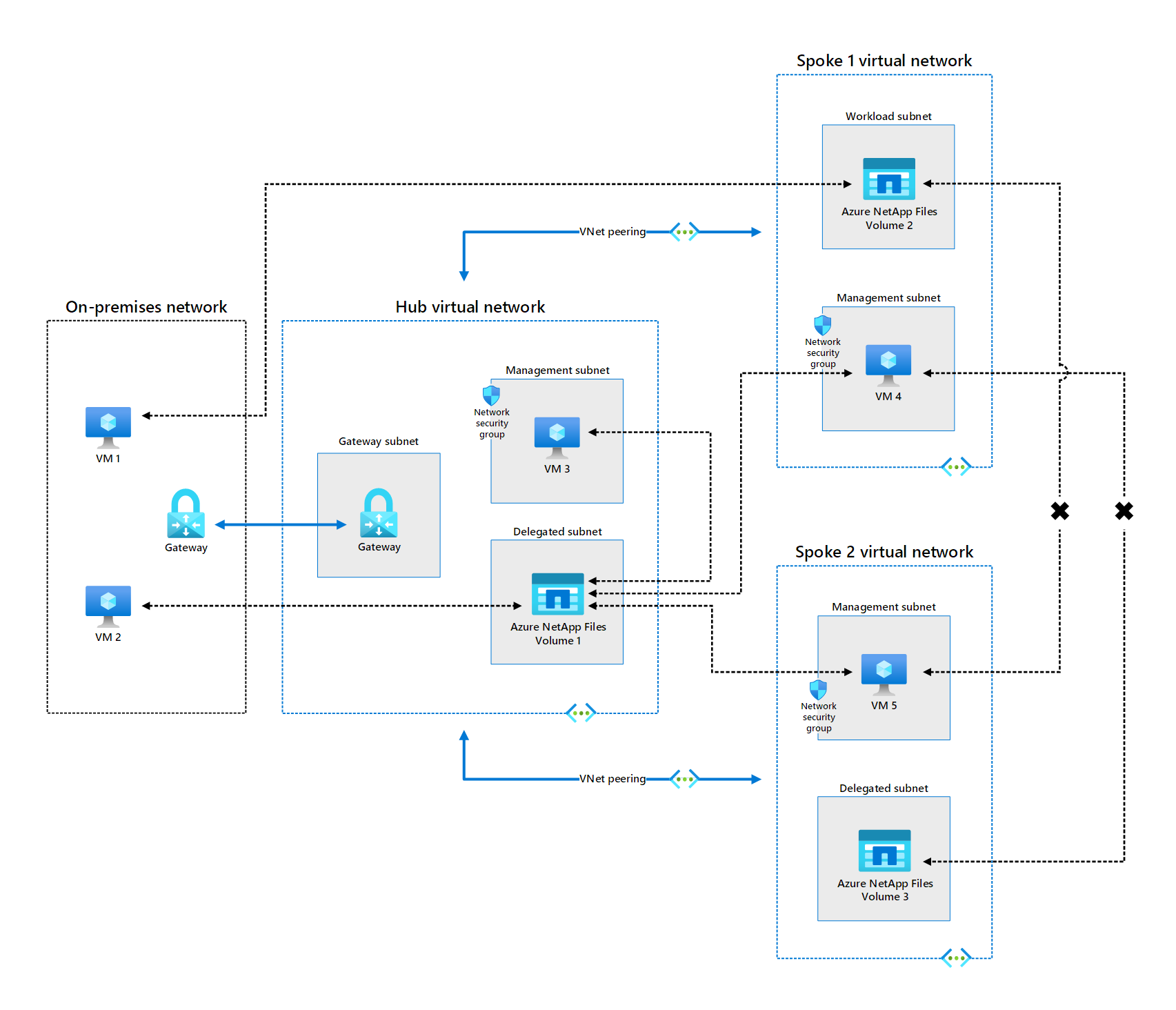Jak Azure NetApp Files funguje
Tady probereme, jak Azure NetApp Files funguje na pozadí a jak různé prvky spolupracují a poskytují vysoce výkonnou cloudovou službu NAS. Tyto znalosti vám pomůžou vyhodnotit, jestli je Azure NetApp Files vhodným řešením pro migraci souborových úloh vaší organizace do cloudu Azure.
Hierarchie úložiště
Jednou z nejdůležitějších součástí služby Azure NetApp Files je hierarchie úložiště, která určuje, kolik úložiště se přiděluje vašim úlohám, a maximální dostupnou propustnost. Porozumění hierarchii úložiště vám pomůže nastavit a spravovat Službu Azure NetApp Files.
V tomto videu se můžete seznámit s vztahem mezi předplatným Azure, účty NetApp, fondy kapacity a svazky.
Úrovně služeb
Výkon svazku Azure NetApp Files se škáluje s velikostí svazku a úrovní služby. Azure NetApp Files nabízí tři úrovně služeb pro fondy kapacity, které vytvoříte:
- Standard: Poskytuje až 16 MiB/s propustnosti a 1 000 IOPS na 1 TiB zřízené kapacity. Svazek Azure NetApp Files může generovat přibližně 319.000 IOPS s latencí pouze 1,5 ms pro sousední virtuální počítače. Pro statický webový obsah, sdílené složky a zálohy databází použijte standard.
- Premium: Poskytuje až 64 MiB/s propustnosti a 4 000 IOPS na 1 TiB zřízené kapacity. Může generovat maximálně 450 000 IOPS na svazek. Úroveň Premium je srovnatelná s hlavním výkonem SSD a je vhodná pro SAP HANA, databáze, podnikové aplikace, infrastrukturu virtuálních klientských počítačů (VDI), analýzu, technické aplikace, fronty zasílání zpráv a analýzu velkých objemů dat.
- Ultra: Poskytuje až 128 MiB/s propustnosti a 8 000 IOPS na 1 TiB zřízené kapacity. Může generovat maximálně 450 000 IOPS na svazek. Používejte ultra pro nejvýkonnější aplikace, jako jsou aplikace HPC.
Azure NetApp Files také nabízí úložiště se studeným přístupem. U studeného přístupu se pro data v horké vrstvě setkáte se stejnou propustností, ale propustnost se může lišit u dat umístěných ve studené vrstvě.
Kvalita služby (QoS)
Azure NetApp Files definuje dva typy kvality služby (QoS) pro fondy kapacity:
- Automaticky: Azure NetApp Files automaticky přiřadí celkovou propustnost jednotlivých svazků na základě úrovně služby a kapacity svazku. Například svazek úrovně Standard úrovně 2 TiB se automaticky přiřadí maximální propustnost 32 MiB/s (16 MiB/s x 2).
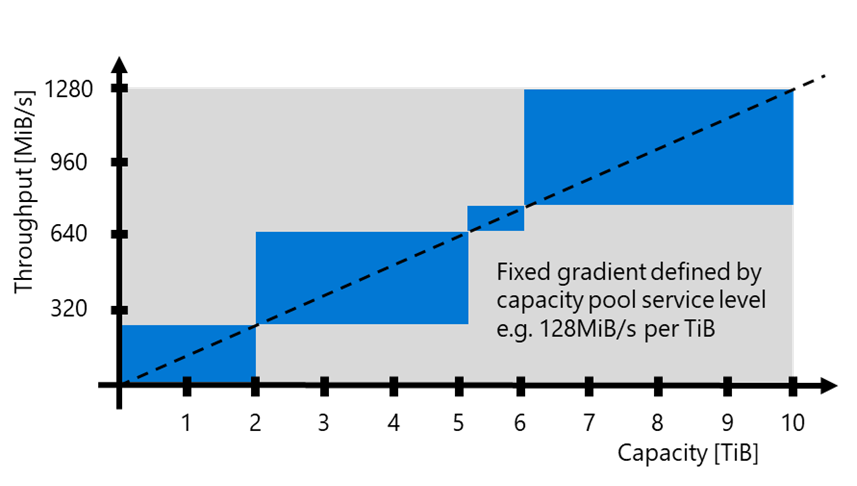
- Ruční: Přiřaďte propustnost, kterou potřebujete pro svazek. Například fond kapacity Standard úrovně 8 TiB má celkovou dostupnou propustnost 128 MiB/s (16 MiB/s x 8). U svazku 2 TiB v rámci tohoto fondu kapacity můžete přiřadit propustnost přibližně 64 MiB/s za předpokladu, že je po zřízení dalších svazků fondu kapacity stále k dispozici velký rozpočet propustnosti.
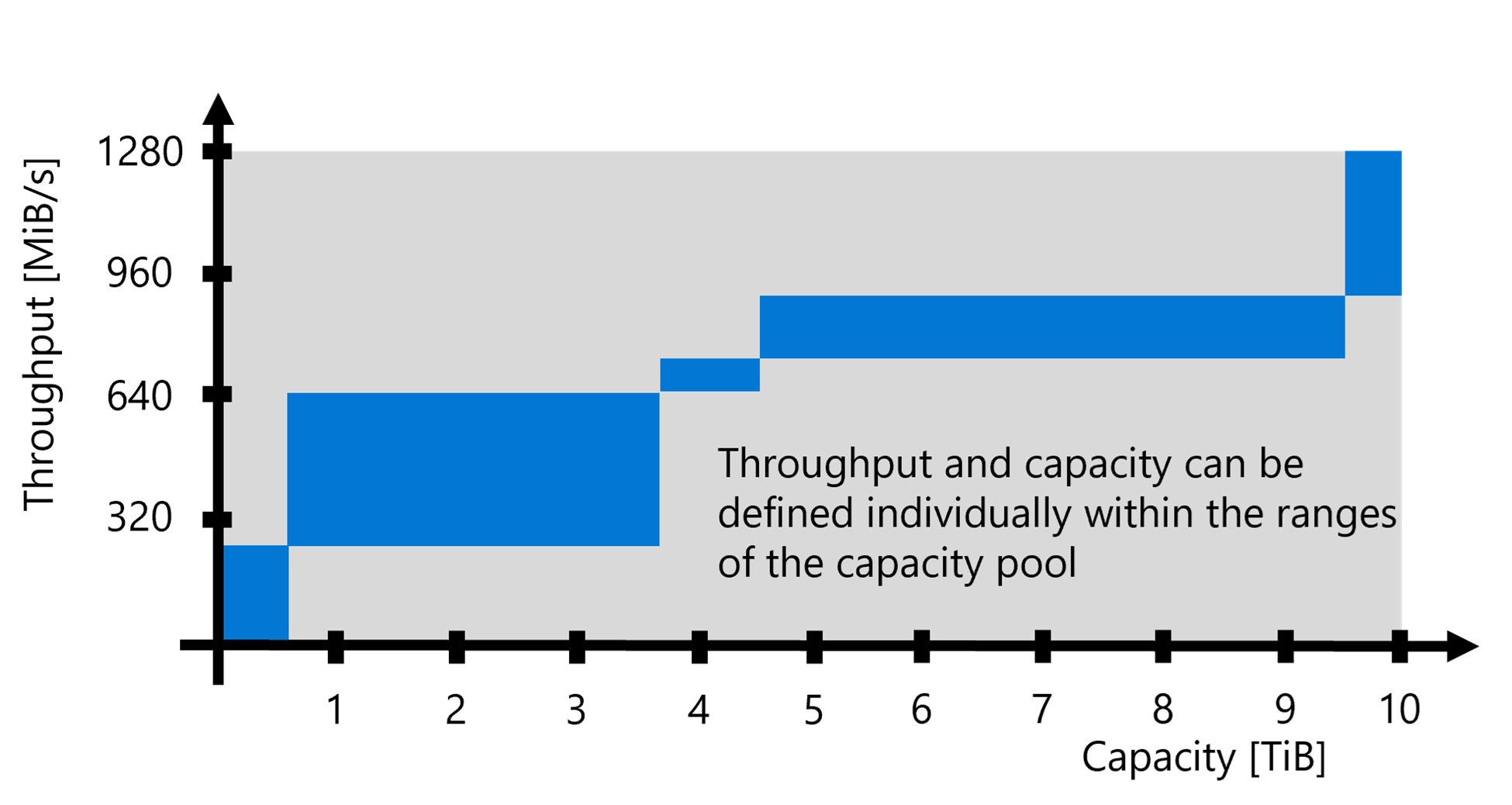
Připojení ke službě Azure NetApp Files
Klíčovým aspektem při vyhodnocování toho, jestli se mají migrovat místní úlohy do služby Azure NetApp Files, je způsob, jakým se vaše stávající aplikace, služby a uživatelé připojují k datům v novém umístění.
Virtuální sítě Azure
Před zřízením svazku Azure NetApp Files musíte vytvořit virtuální síť Azure nebo použít virtuální síť Azure, která už existuje ve stejném předplatném. Virtuální síť definuje hranice sítě svazku.
Podsítě
Když vytvoříte svazek Azure NetApp Files, přiřadíte ho delegovanou podsíti. Delegovaná podsíť je podsíť nakonfigurovaná s oprávněními k vytváření prostředků specifických pro službu, což je v tomto případě Azure NetApp Files. Způsob připojení síťových uzlů ke službě Azure NetApp Files v této podsíti závisí na tom, kde se tyto uzly nacházejí. Svazky Azure NetApp Files jsou bezpečně přístupné jenom v kontextu virtuální sítě zákazníka. Azure NetApp Files neposkytuje veřejně přístupný koncový bod (tj. internet).
Při plánovánípodch
Připojení ve stejné virtuální síti Jakýkoli prostředek spuštěný na virtuálním počítači Azure ve stejné virtuální síti, který obsahuje delegovanou podsíť, se může připojit k úložišti souborů poskytovanému službou Azure NetApp Files. V diagramu, který následuje po tomto seznamu, se oba virtuální počítače 3 i svazky Azure NetApp Files 1 nacházejí ve virtuální síti centra, takže virtuální počítač 3 má přímý přístup ke svazku 1.
Připojení ve virtuální síti s partnerským vztahem Jakýkoli prostředek spuštěný na virtuálním počítači Azure ve virtuální síti, který je v partnerském vztahu k síti obsahující delegovanou podsíť, se může připojit k úložišti souborů poskytovanému službou Azure NetApp Files. V diagramu, který následuje po tomto seznamu:
- Virtuální síť Paprsková 1 je v partnerském vztahu k virtuální síti centra, takže virtuální počítač 4 má partnerský vztah ke svazku Azure NetApp Files 1.
- Virtuální síť Spoke 2 je v partnerském vztahu k virtuální síti centra, takže virtuální počítač 5 má partnerský přístup ke svazku Azure NetApp Files 1.
- Virtuální sítě Paprsky 1 a Paprskové 2 nejsou vzájemně v partnerském vztahu, takže virtuální počítač 4 nemá přístup ke svazku Azure NetApp Files 3 a virtuální počítač 5 nemá přístup ke svazku Azure NetApp Files 2.
Připojení v hybridní síti Jakýkoli prostředek spuštěný v místní síti připojené k virtuální síti Azure, který obsahuje delegovanou podsíť prostřednictvím sítě VPN nebo ExpressRoute, se může připojit k úložišti souborů poskytovanému službou Azure NetApp Files. V následujícím diagramu je místní síť připojená k virtuální síti Azure Hubu přes bránu VPN. Povolení následujících scénářů:
Prostředek v místní síti má přístup k bráně k libovolnému svazku Azure NetApp Files ve virtuální síti brány. Například virtuální počítač 2 v místní síti se může připojit ke svazku Azure NetApp Files 1.
Prostředek v místní síti má přístup k bráně k libovolnému svazku Azure NetApp Files v partnerské virtuální síti. Například virtuální počítač 1 v místní síti se může připojit ke svazku Azure NetApp Files 2 (a virtuální počítač 2 se může připojit ke svazku Azure NetApp Files 3).